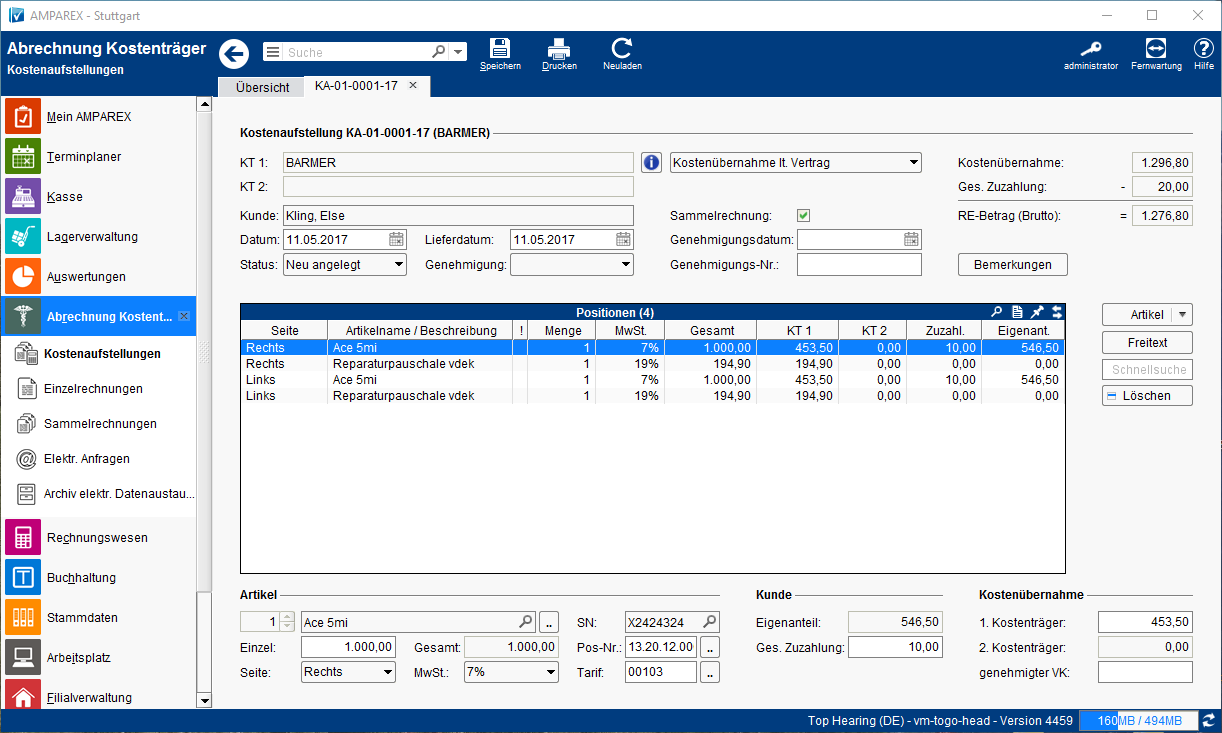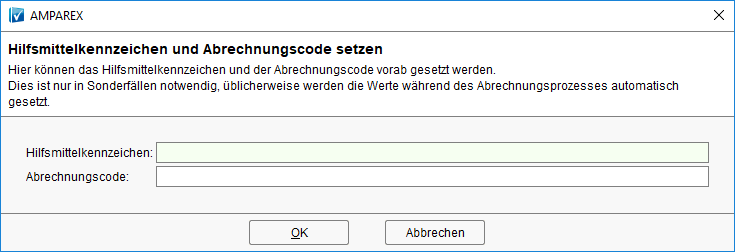In der Detailansicht einer Kostenaufstellung kann diese vor der Abrechnung bearbeitet werden bzw. Genehmigungsdaten eingetragen werden.
| Warnung | ||
|---|---|---|
| ||
Die folgenden Funktionen haben keinen Einfluss auf das zu Grunde zugrunde liegende Angebot und damit auch nicht auf den für den Kunden verbleibenden Eigenanteil. |
Funktionsleiste
| Erweitern | ||||||||||||
|---|---|---|---|---|---|---|---|---|---|---|---|---|
| ||||||||||||
|
Maskenbeschreibung
Kostenaufstellung (Kopfdaten)
td-valign| Feld |
|---|
| Beschreibung |
|---|
| KT 1, KT 2 & Kunde | Diese Einträge werden aus dem |
| , zugrunde liegenden, Angebot übernommen und sind nicht änderbar. | |
Zeigt die, an der Vertragspreisliste hinterlegten, Informationen an. | |
| Datum & Lieferdatum | Korrigieren Sie hier bei Bedarf die vorgegebenen Angaben. Das Feld |
| 'Datum' wird von AMPAREX mit dem aktuellen Datum (dem Datum der Erstellung der Kostenaufstellung) vorbelegt, die Angabe unter |
| 'Lieferdatum' wird aus dem zugrunde |
| liegenden Angebot beziehungsweise dessen Abschlussdialog übernommen. | ||||
| Status | Dieses Feld zeigt den Bearbeitungsstatus des aktuellen Kostenvoranschlages an. Folgende Status sind möglich:
|
|
|
|
|
|
|
| ||||
| Genehmigung | Dieses Feld zeigt den Genehmigungsstatus der aktuellen Kostenaufstellung an. Folgende Status sind möglich:
|
|
|
| ||
| Kostenübernahme | Diese Einträge werden aus dem |
, zugrunde liegenden, Angebot übernommen. | |
| Sammelrechnung | Diese Festlegung wird aus dem Abschlussdialog des Angebotes (die Voreinstellung ergibt sich aus den Festlegungen in den Stammdaten des jeweiligen Kostenträgers) übernommen und kann hier verändert werden. Aktivieren Sie diese Option, um den generierten Kostenvoranschlag in die Merkliste zur Erstellung einer Sammelrechnung einzufügen. |
| Genehmigung |
Tragen Sie hier bei Bedarf das Genehmigungsdatum und sofern nötig die vom Kostenträger übermittelte Genehmigungsnummer ein.
| Wird eine Genehmigungs-Nr. eingetragen, wird dieses zusammen mit dem Genehmigungsdatum in den zugehörigen Vorgang übernommen, falls dort noch keine Genehmigungs-Nr. hinterlegt ist. | ||||||
| √ | Statusmeldungen der elektronisch eingereichten Kostenaufstellung.
|
| |
| Anzahl Urbelege | In den Filialketteneinstellungen kann man erlauben, dass die Anzahl der Urbelege je Abrechnungsfall eingeben werden kann. Zudem kann hier ein Mindestwert für die Anzahl vorgegeben werden. Der hier eingegebene Wert kann beim Druck des 'Begleitzettels für Urbelege' bei der elektronischen Abrechnung über den Platzhalter <rechnung/anzahlabrechnungsdokumente> ausgegeben werden. |
| Kostenübernahme | Die Höhe der Kostenübernahme durch den Kostenträger. |
| Ges. Zuzahlung | Der Gesamtbetrag der gesetzlichen Zuzahlung, die Ihr Kunde für diese Versorgung leisten muss. |
| RE-Betrag (Brutto) | Der resultierende Rechnungsbetrag aus der Kostenübernahme abzüglich einer |
| evtl. gesetzlichen Zuzahlung. | |||||||
| Fügen Sie hier Bemerkungen zum Kostenvoranschlag ein. Diese erscheinen dann, über die zugehörigen Platzhalter, auf dem Druckstück und bleiben zur Kostenaufstellung gespeichert. |
... unterer Teil
| VerticalAlign | top |
|---|
Artikel
Öffnet einen Suchdialog um den einzufügenden Artikel aus den Artikelstammdaten auszuwählen. Beim Einfügen einer Position mit Bezug zu einer Vertragspreisliste wird automatisch die Kostenübernahme des Kostenträgers und falls notwendig die gesetzliche Zuzahlung eingetragen. Im Suchdialog ist eine Mehrfachauswahl (per [Strg]-Taste) zur Übernahme in den Kostenvoranschlag möglich.
Freitext
Erstellt eine leere Kostenvoranschlagposition. Sie haben hier die Möglichkeit von Hand einen Artikelnamen einzutragen, welcher sich nicht in Ihrem Artikelstamm befinden. Die Angabe einer Seriennummer ist an dieser Stelle nicht möglich. Des weiteren steht Ihnen der Artikelstamm (per Schaltfläche Suchen) an einer Freitextposition nicht zur Verfügung.
Schnellsuche
Tragen Sie hier den der gesuchten Angebotsposition im Artikelstamm zugeordneten Schnellzugriffscode (zum Beispiel 010 für die Reparaturposition Fehlerdiagnose) ein und drücken die ENTER Taste um die Suche nach dem gewünschten Artikel beziehungsweise der gewünschten Position zu starten. Sie erhalten eine Auswahl all der Artikelpositionen, denen dieser Schnellzugriffscode hinterlegt wurde.
Löschen
Löscht die markierte Position aus dem aktuellen Kostenvoranschlag.
Grundsätzlich werden die einzelnen Positionen aus dem der Kostenaufstellung zu Grunde liegendem Angebot übernommen. Dabei werden nur die Angebotspositionen berücksichtigt für die es auch eine Kostenübernahme gibt. Gegebenenfalls nötige Änderungen sollten dort vorgenommen und ein neuer Kostenvoranschlag erzeugt werden. Der falsche Kostenvoranschlag kann gelöscht oder zumindest auf den Status: Abgelehnt oder Geschlossen gesetzt werden.
Artikel
| Feld | Beschreibung |
|---|---|
| Anzahl, Artikel und Positionsbeschreibung | Ändern Sie hier bei Bedarf die Anzahl, die Artikelbezeichnung und die Positionsbeschreibung oder fügen Sie eine solche hinzu. Wird der ursprüngliche Artikel nach Seriennummer verwaltet, löscht AMPAREX automatisch den zugehörigen Eintrag unter SN (Seriennummer). Die (Standard-) Positionsbeschreibung kann in den Artikelstammdaten unter Beschreibung in Rechnungsposition hinterlegt werden. |
| Einzel, Gesamt und MwSt. | Unter |
| 'Einzel' erscheint der, im zugrunde liegenden Angebot für die Position eingetragene, Verkaufspreis. Unter: Gesamt der Verkaufspreis in Abhängigkeit von der im Angebot angegebenen Anzahl. Bei Bedarf kann unter |
| 'MwSt.' der Mehrwertsteuersatz für die betreffende Position im Kostenvoranschlag verändert werden. | |
| Seite | Legen Sie die Seitenzuordnung, zum Beispiel |
→ Hörgerät 1 rechts, Hörgerät 2 links, Batterien keine (keine Auswahl), fest. | |
| SN | Hier haben Sie die Möglichkeit zum Artikel eine andere Artikelposition (andere Seriennummer) auszuwählen. Voraussetzung ist, dass sich diese auch in Ihrem Lager befindet. Die freie Vergabe einer 'ausgedachten' Seriennummer ist nicht möglich. |
| PosNr. | Ändern Sie hier bei Bedarf die Positionsnummer. Wurde der Artikel nicht als Freitextposition eingefügt, sondern aus dem Artikelstamm entnommen, sollten Sie diese Korrekturen dort vornehmen. Sofern sich damit auch eine abweichende Kostenträgerübernahme ergibt |
| , ist diese ebenfalls von Hand unter 1. Kostenträger und/oder 2. Kostenträger vorzunehmen. | |
| Tarif | Angabe |
des Tarifkennzeichens. Zusätzlich kann für die elektronische Kostenabrechnung ein Abrechnungscode für einzelne Positionen von Vertragspreislisten und Kostenaufstellungen definiert werden und wird als Präfix für die Position genutzt. Dieser wird bei der Erzeugung der elektronischen Kostenabrechnung statt des Tarifindikators herangezogen - siehe auch → Vertragspreisliste | Stammdaten. | |
| Eigenanteil | Hier sehen Sie den, aus Verkaufspreis und Kostenträgerübernahme(n) resultierenden, Eigenanteil des Kunden. |
| Ges. Zuzahlung | Die |
| vom Kunden, für diese Position, zu leistende gesetzliche Zuzahlung. Diese kann bei Bedarf verändert werden. | |
| 1. Kostenträger und 2. Kostenträger | Ändern Sie hier bei Bedarf die Angaben zur betreffenden Angebotsposition. |
| Diese sollte, wie auch die Änderung der PosNr., nur bei Freitextpositionen genutzt werden. Aus dem Artikelstamm entnommene Artikel sollten über die Zuweisung der korrekten Positionsnummer, beziehungsweise über die Zuweisung der korrekten Vertragspreisliste zum Kostenträger ihre Kostenübernahme beziehen. |
| genehmigter VK (nur Deutschland) | Wird hier ein Wert eingegeben, führt dies dazu, dass in einer elektronischen Abrechnung ein Wert für den 'Eigenanteil' des Kunden übermittelt wird. Die Bedeutung des Begriffes 'Eigenanteil' ist hier abweichend von der sonstigen Verwendung in AMPAREX und bezieht sich auf eine vom Kostenträger in Anschlag gebrachten Beteiligung an den Hilfsmittelkosten etwa bei Funkweckern.
| |||||||||||||||||||||||||||||||||||||||||||||||||||||||||||||||||||||||||||||
| Öffnet einen Suchdialog, um den einzufügenden Artikel aus den Artikelstammdaten auszuwählen. Beim Einfügen einer Position mit Bezug zu einer Vertragspreisliste wird automatisch die Kostenübernahme des Kostenträgers und falls notwendig die gesetzliche Zuzahlung eingetragen. Im Suchdialog ist eine Mehrfachauswahl (per [Strg]-Taste) zur Übernahme in den Kostenvoranschlag möglich. | |||||||||||||||||||||||||||||||||||||||||||||||||||||||||||||||||||||||||||||
| Erstellt eine leere Kostenvoranschlagposition. Sie haben hier die Möglichkeit von Hand einen Artikelnamen einzutragen, welcher sich nicht in Ihrem Artikelstamm befindet. Die Angabe einer Seriennummer ist an dieser Stelle nicht möglich. Des Weiteren steht Ihnen der Artikelstamm (per Schaltfläche Suchen) an einer Freitextposition nicht zur Verfügung. | |||||||||||||||||||||||||||||||||||||||||||||||||||||||||||||||||||||||||||||
Schnellsuche | Tragen Sie hier den, der gesuchten Angebotsposition im Artikelstamm zugeordneten, Schnellzugriffscode (zum Beispiel 010 für die Reparaturposition Fehlerdiagnose) ein und drücken die ENTER Taste, um die Suche nach dem gewünschten Artikel beziehungsweise der gewünschten Position zu starten. Sie erhalten eine Auswahl aller Artikelpositionen, bei denen dieser Schnellzugriffscode hinterlegt wurde. | |||||||||||||||||||||||||||||||||||||||||||||||||||||||||||||||||||||||||||||
| Löscht die markierte Position aus dem aktuellen Kostenvoranschlag. Grundsätzlich werden die einzelnen Positionen aus dem, der Kostenaufstellung zugrunde liegendem, Angebot übernommen. Dabei werden nur die Angebotspositionen berücksichtigt, für die es auch eine Kostenübernahme gibt. Gegebenenfalls nötige Änderungen sollten dort vorgenommen und ein neuer Kostenvoranschlag erzeugt werden. Der falsche Kostenvoranschlag kann gelöscht oder zumindest auf den Status: Abgelehnt oder geschlossen gesetzt werden. |